TOOL YANG DIGUNAKAN UNTUK MEMBUAT BIDANG PADA ADOBE ILLUSTRATOR
Pada Adobe Illustrator kita dapat membuat berbagai macam bentuk bidang dengan mudah menggunakan tool-tool yang ada.Bidang adalah permukaan datar dan dua dimensi,seperti contoh lingkaran,kotak,segitiga adalah bidang,kita dapat membuatnya menggunakan dengan beberapa cara diantaranya melalui Shape tool dan pen tool.
Menu tersebut biasanya tampil secara default di sebelah kiri lembar kerja adobe illustrator kalian, berada bersama tool-tool yang lain atau dapat diakses melalui window – tools – default.Tool yang digunakan untuk membuat bidang di adobe illustrator pada umumnya terbagi menjadi 2,yaitu pen tool untuk membuat bidang tak beraturan dan shape tool untuk membuat bidang beraturan seperti lingkaran,kotak,segitiga,polygon dan lain-lain.
Berikut penjelasan mengenai tool yang digunakan untuk membuat bidang pada Adobe Illustrator
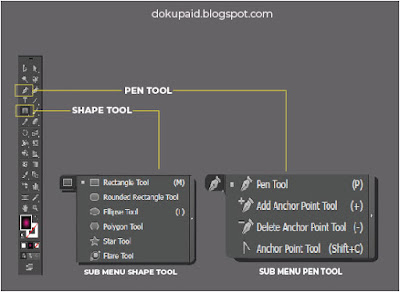 |
| Tool untuk membuat bidang pada Adobe Illustrator |
1. Pen tool
Pen tool adalah menu pada adobe ilustrator dimana kita bisa membuat bidang secara bebas atau tak beraturan dengan menghubungkan titik anchor point yang ada,sebuah bidang akan terbentuk jika titik awal anchor point awal dan akhir bertemu,jika tidak bertemu maka akan menjadi sebuah path.Menu ini dapat klian akses dengan menekan tombol P pada keyboard kalian. Didalam pen tool juga terdapat sub menu lain diantaranya adalah
Add anchor point – tool ini berguna untuk menambahkan titik anchor / sudut ,shotrcut atau cara mengaksesnya adalah kalian klik kanan pada mouse sedikit lama pada menu pen tool setelah lalu pilih add anchor point atau dengan menggunakan shortcut tanda “+” pada keyboard
Delete Anchor point – kebalikan dari add anchor point, tool ini berfungsi menghapus atau mengurangi titik anchor / sudut pada sebuah bidang atau objek ,menu ini dapat diakses dengan tombol “–“ pada keyboard
Anchor Point Tool - berfungsi untuk memodifikasi bidang yang telah kalian buat dengan menjadikannya melengkung atau memodifikasi titik anchor point yang ada pada bidang ,cara mengaksesnya kalian bisa langsung klik ikon yang ada atau dengan menekan tombol shift dan dan huruf C pada keyboard
2. Shape tool
Shap tool adalah menu pada adobe ilustrator yang didalamnya terdapat kumpulan tool-tool untuk membuat bidang geometri seperti kotak,lingkaran,segitiga dan lain-lain atau disebut juga bidang beraturan .didalamnya terdapat tool antara lain
Rectangle Tool – Tool ini berfungsi untuk membuat bidang persegi,kalian dapat mengaksesnya dengan mengklik tanda kotak pada menu atau dengan shortcut (M) pada keyboard.Kemudian klik kanan tahan geser untuk membuatnya.Jika kalian ingin membuat persegi dengan sempurna dapat kalian kombinasikan dengan tombol shift.Untuk mengatur panjang dan lebar atau menentukan parameter dari persegi tersebut kalian dapat melakukannya dengan cara klik 2 kali pada menu rectangle tool tersebut dan isikan panjang dan lebar dari persegi tersebut.
Rounded Rectangle Tool – sama saperti rectangle tool,menu ini berfungsi untuk membuat persegi tapi dengan sisi lengkung di setiap sisi sudutnya.Untuk mengatur seberapa besar lengkungan yang dibuat caranya sama dengan mengkliknya dua kali dan isikan parameter yang kalian inginkan pada menu corner radius,semakin besar angka yang kalian isikan maka lengkungan pada setiap sudutnya makin besar
Ellipse Tool – Ini adalah tool yang berfungsi untuk membuat bidang atau objek berbentuk lingkaran.kalaian dapat mengaksesnya dengan klik menu gambar lingkaran atau dengan shortcut (L) pada keyboard kemudian klik kanan tahan geser untuk membuatnya.Jika ingin membuat lingkaran yang sempurna jangan lupa sambil menekan tombol shift atau klik dua kali pada tool tersebut jika ingin menentukan besar kecil lingkaran yang ingin dibuat
Polygon Tool – Tool ini berfungsi untuk membuat bidang berbentuk poligon atau segi banyak,untuk mengatur parameternya kalian klik dua kali pada tool ini dan isikan angka yang kalian inginkan.radius untuk mengatur besar poligon yang ingin dibuat dan sides untuk menentukan jumlah sisi dari bidangnya.
Star Tool – sesuai namanya tool ini berguna untuk membuat objek atau bidang berbentuk bintang,jika kalian klik 2 kali pada tool tersebut kalian bisa mengatur besar objek bintang yang kalian buat pada menu radius 1 dan radius 2,sedangkan menu points berfungsi untuk mengatur jumlah sisi pada bintang yang dibuat
Flare Tool – Tool ini berfungsi untuk membuat objek menyerupai efek pendaran cahaya pada sebuah lensa.disini terdapat banyak menu jika kalian ingin mengatur parameternya diantaranya adalah
· Center – ini adalah untuk mengatur objek yang ada ditengah flare didalamnya terdapat diameter untuk mengatur besarnya flare yang dibuat,opacity untuk mengatur transparansinya dan brightness untuk mengatur tingkat kecerahannya
· Rays – berfungsi untuk mengatur efek biasan dari flare,terdapat number untuk mengatur jumlah efek biasan yang dibuat,longest untuk mengatur panjangnya,dan fuzzines untuk mengatur arah pantulan
· Halo – berfungsi mengatur besar kecilnya efek flare pada bagian luar,didalamnya terdapat menu growth untuk mengatur besar kecilnya dan fuzziness untuk mengatur arah sudutnya
· Rings – berfungsi untuk mengatur efek pantulan dari flare.didalamnya terdapat menu path untuk mengatur besar path yang diinginkan,number untuk jumlahnya,largest untuk mengatur besar skala dari efek tersebut
· Direction – berfungsi untuk mengatur arah sudut dari flare
Baca Juga :
Itulah penjelasan mengenai tools untuk membuat bidang pada adobe ilustrator,jika dirasa artikel ini berguna silahkan di bookmark atau bagikan kepada yang ingin belajar tentang adobe ilustrator,terima kasih
Itulah penjelasan mengenai tools untuk membuat bidang pada adobe ilustrator,jika dirasa artikel ini berguna silahkan di bookmark atau bagikan kepada yang ingin belajar tentang adobe ilustrator,terima kasih
Posting Komentar untuk "TOOL YANG DIGUNAKAN UNTUK MEMBUAT BIDANG PADA ADOBE ILLUSTRATOR"